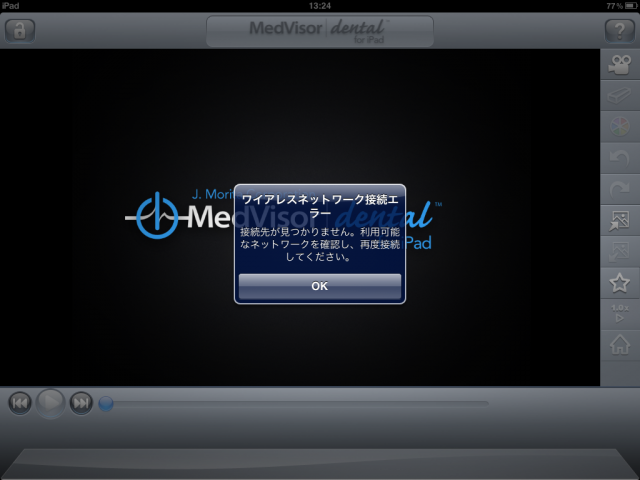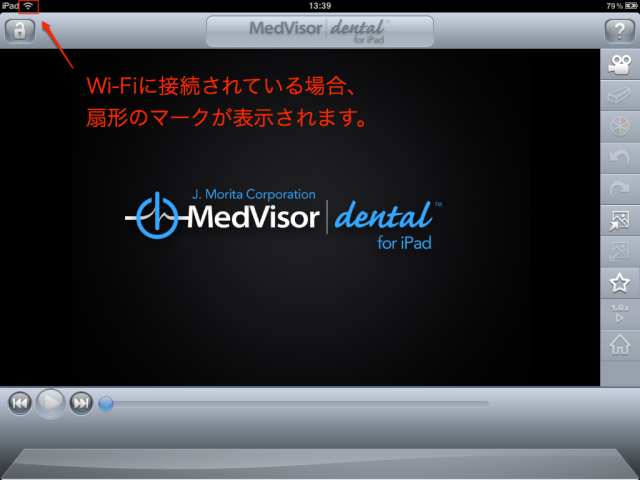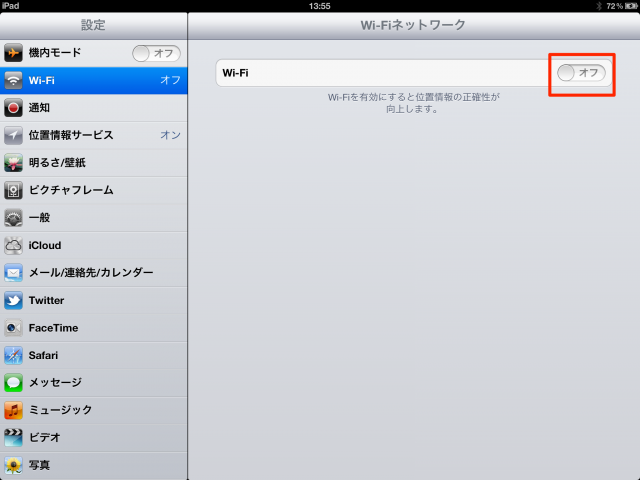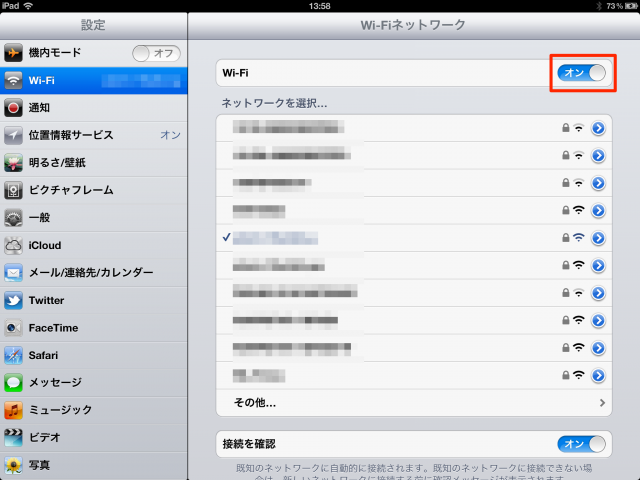ワイアレスネットワーク接続エラーが表示される場合の対処方法MedVisor dental シリーズ|株式会社モリタ
2012年08月17日 category : メドバイザーfor iPad トラブルシューテイング
メドバイザーのアプリを立ちあげ鍵のマークをタップした際に、ワイアレスネットワーク接続エラーが表示される場合の対処方法につきましてご案内いたします。
iPadがインターネットに接続されていない場合、鍵のマークをタップしてもエラーメッセージが表示され、アカウント認証ページに移動できません。
1. iPadがWi-Fiに接続され、インターネットに繋がっているか確認して下さい。
Wi-Fiに接続されている場合は、iPadの画面右上に扇形のマークが表示されます。 扇のマークが三重に表示されていれば、安定してWi-Fiに接続していることを示しています。
Safariを立ちあげYahooなどのウェブサイトが表示されているか確認して下さい。ウェブサイトが表示されればインターネットに接続されています。
2. アプリをシャットダウンする
上記手順でウェブサイトが表示されているにもかかわらず、ワイアレスネットワーク接続エラーが表示される場合はメドバイザーのアプリをシャットダウンし、再度立ちあげて下さい。
アプリのシャットダウン方法につきましては、下記資料をご参照下さい。
3. Wi-Fiを一旦オフに変更し、再度オンにする
上記の手順を行なってもワイアレスネットワーク接続エラーが表示される場合は、iPadの設定のアイコンをタップし、Wi-Fiをタップしオフに変更した後にWi-Fiをオンに変更して下さい。そしてメドバイザーのアプリを再度立ち上げて下さい。
上記全ての方法を行なってもワイアレスネットワーク接続エラーが表示される場合は、無線LANルータの設定を再度確認して下さいますようお願いいたします。無線LANルータの設定につきましては、無線LANルータの取扱説明書などをご確認下さい。
« 前の記事「Apple IDの作成方法」
» 次の記事「メドバイザーデンタルver.2 モリタLAN機器(Doc-5、i-VIEW、DfW)でのアンインストール手順」